
Colaborar en presentaciones Presentaciones de Google puede obtener caótica si varias personas están constantemente haciendo cambios. Si alguien comete un error, la capacidad de comprobar el historial de versiones de presentación de Google hace que sea fácil de solucionar. He aquí cómo usted puede hacer eso.
[dieciséis] Cómo comprobar historial de versiones en las Presentaciones de Google
Una vez hecho esto, es hora de revisar el historial de versiones de presentaciones de Google. Hay dos formas sencillas para comprobar esto. La forma más fácil es hacer clic en el enlace “última modificación se hizo” a la derecha del botón “Ayuda” en la barra de menú.
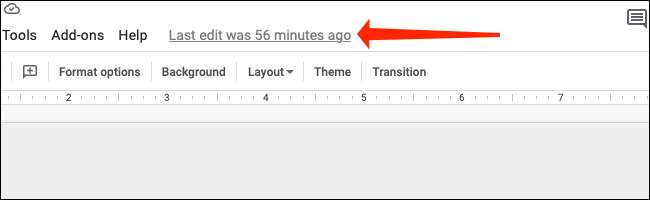
También se puede consultar el historial de versiones a través de una opción en la barra de menús, que se encuentra justo debajo del nombre del archivo en la parte superior de la pantalla. Diríjase a Archivo & gt; Historial de versiones a través de la barra de menú.
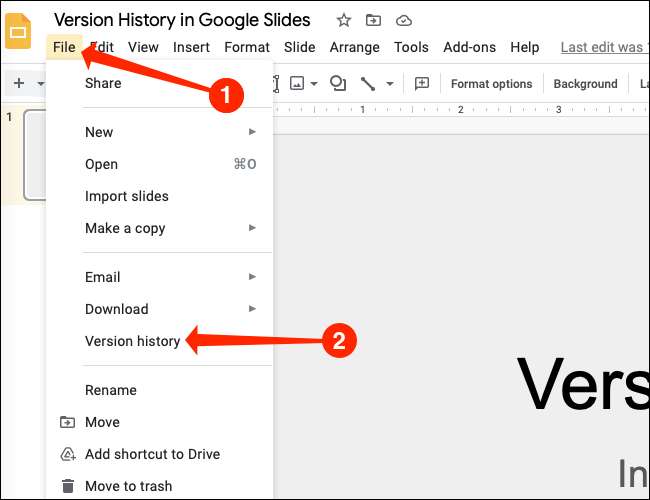
Verás dos opciones en el menú Historial de versiones. Para comprobar las versiones antiguas de su presentación presentación de Google, seleccione “Ver historial de versiones.” La opción “Nombre Versión actual” es algo que discutiremos en la siguiente sección.
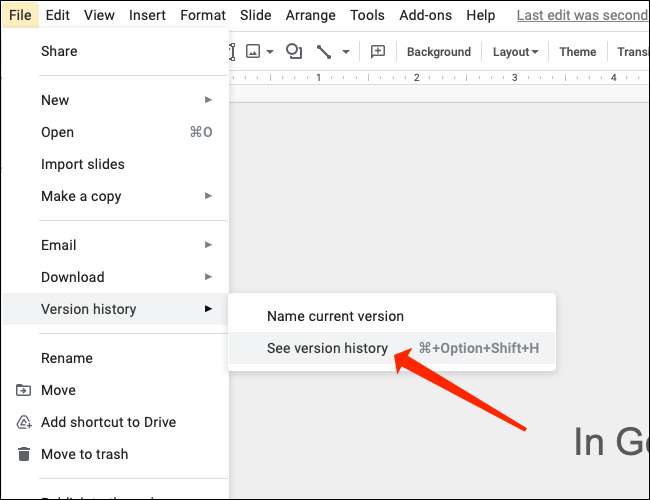
Ambos métodos tienen el mismo resultado final a abrir el panel “Historial de versiones” en el lado derecho de la pantalla de presentación de Google. A continuación, verás marcas de tiempo para cada versión de su presentación. Haga clic en cualquier marca de tiempo para comprobar una versión anterior de la presentación.
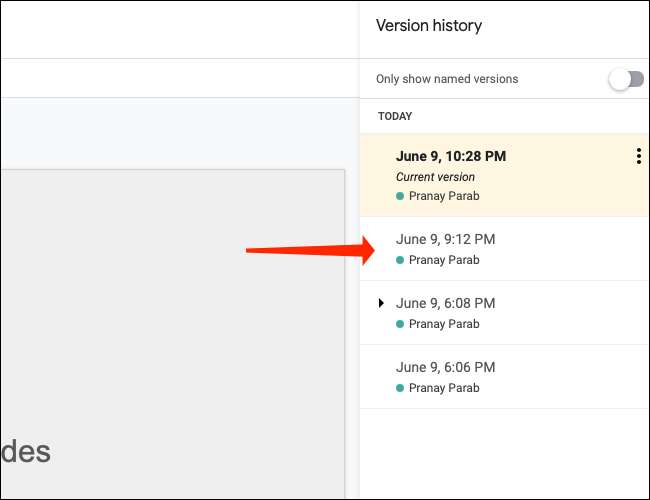
Presentación de Google tiende a agrupar ciertas versiones de sus presentaciones juntos. Si usted hace un montón de cambios durante un corto período de tiempo, las vas a encontrar en un grupo en el panel Historial de versiones en el lado derecho de la pantalla. Para revelar estas versiones ocultas, tendrá que hacer clic en el icono de flecha a la izquierda de la marca de tiempo.
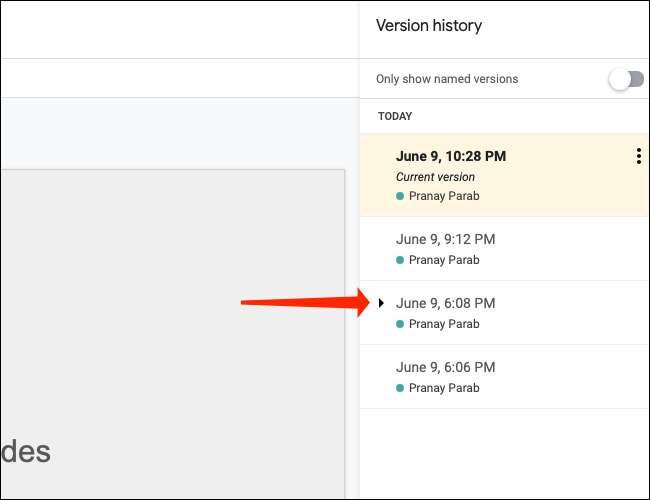
Después de hacer esto, verá una gran cantidad de marcas de tiempo adicionales en el panel Historial de versiones. Esto le permitirá encontrar y seleccionar la versión que necesita fácilmente. Simplemente haga clic en la marca de tiempo correcto y ya está.
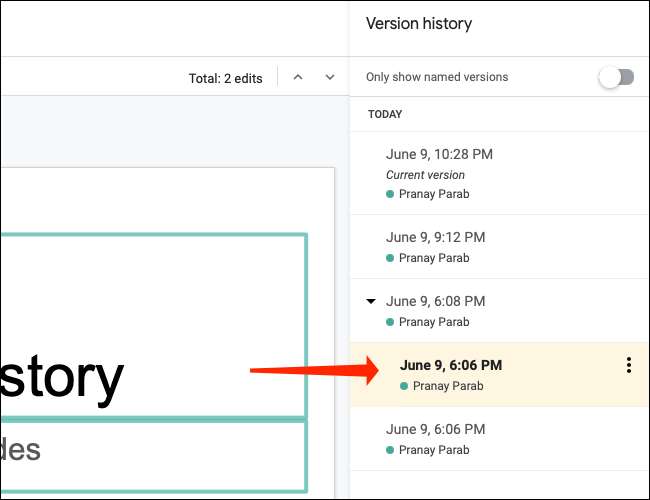
[dieciséis] Cómo cambiar el nombre Versiones de Presentaciones Presentaciones de Google
Hablando de encontrar demasiadas versiones en Google Dobla [dieciséis] , Se puede conseguir difícil encontrar la versión de la presentación que desea, sobre todo si está trabajando en un documento de gran tamaño con múltiples colaboradores. Es por eso que también se debe considerar nombrar versiones importantes de presentaciones Presentaciones de Google.
RELACIONADO: La guía del principiante a las Presentaciones de Google [dieciséis]
Siempre que se realice un cambio importante en sus presentaciones, se puede abrir el Historial de versiones [dieciséis] panel de presentación de Google. Ahora, haga clic en el icono de tres puntos a la derecha de la marca de tiempo.
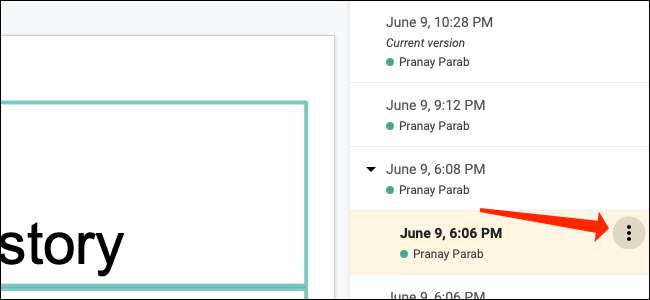
Ahora vamos a ver un menú junto a la marca de tiempo en el panel Historial de versiones. Para cambiar el nombre, haga clic en “Nombre de esta versión.”
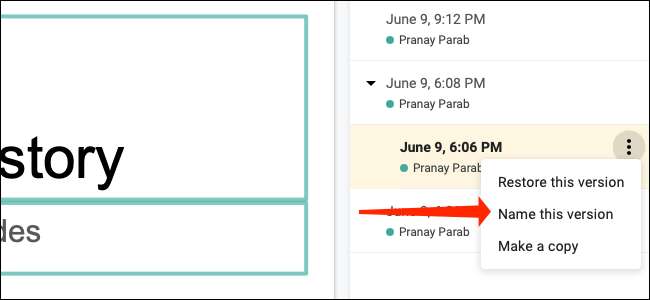
Escribe cualquier nombre que le guste. Una vez que hayas hecho esto, o bien puede pulsar la tecla Intro o haga clic en cualquier lugar de la pantalla.
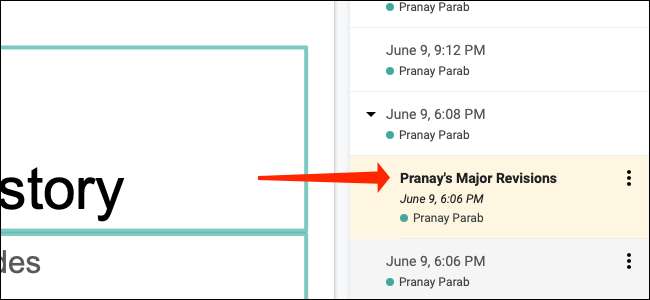
Cuando haya terminado de nombrar las versiones importantes de su presentación, que debe salir una característica presentación de Google que le permite encontrar rápidamente las versiones nombradas. Abrir el panel Historial de versiones y activa el interruptor junto a “Mostrar sólo versiones con nombre.”
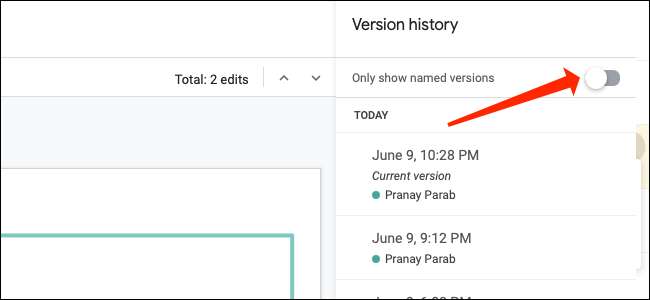
Esto pondrá de relieve sólo las versiones que se cambió el nombre, junto con la versión actual del documento.
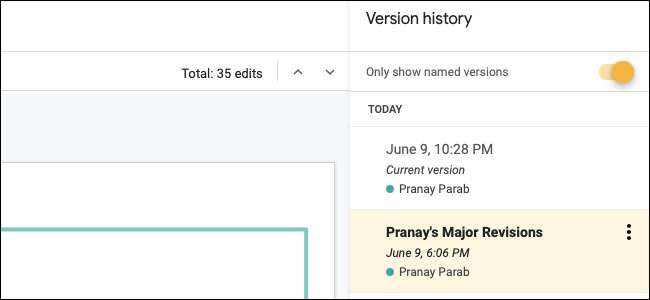
[dieciséis] Cómo restaurar versiones antiguas de Presentaciones Presentaciones de Google
El paso final consiste en restaurar versiones antiguas de su presentación presentación de Google. Para ello, en primer lugar, abrir la Historial de versiones [dieciséis] Panel y seleccione la versión que necesita. La forma más rápida de realizar el trabajo está haciendo clic en el botón amarillo "Restaurar este versión" en la parte superior de la página en Google Slides, justo al lado del nombre de archivo.
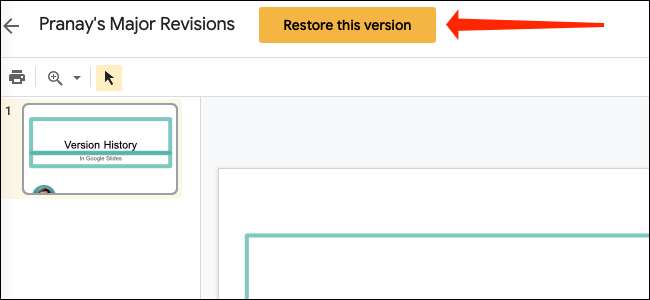
Alternativamente, puede ir al panel Historial de la versión y hacer clic en el icono de tres puntos junto al nombre de la versión correcta. Luego, debe seleccionar "Restaurar esta versión".
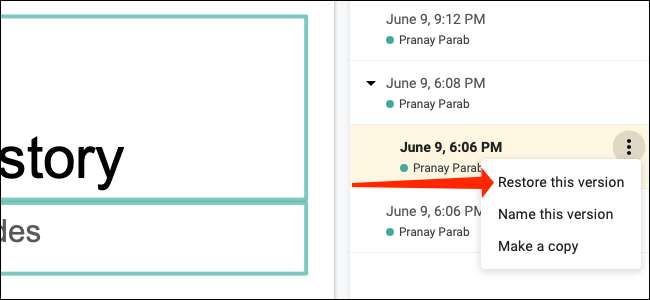
Esto le devolverá una versión anterior de su presentación de diapositivas de Google. La misma característica también está disponible en Google Docs [dieciséis] .
RELACIONADO: Cómo ver los cambios recientes en sus documentos de Google, hojas o diapositivas. [dieciséis]







